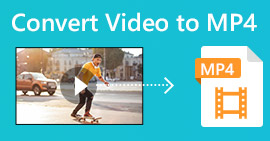Tutorial - 7 Cara Mengompres Video Secara Gratis tanpa Kehilangan Kualitas
Seperti yang Anda ketahui, video yang lebih panjang selalu berarti ukuran file yang besar, terutama untuk video berkualitas tinggi. Anda dapat menonton film lebih dari 2GB selama sekitar 2 jam atau lebih. Namun, tidak nyaman untuk menyimpan atau membagikan video berukuran besar. Batasan berbagi media sosial dan ruang penyimpanan yang tersedia membuat Anda mengompres video. Jika Anda tidak dapat melampirkan video ke email Anda atau mengunggahnya ke platform, Anda perlu memeriksa dan mengurangi ukuran filenya. Ada 3 cara utama untuk memperkecil file video dengan tetap menjaga kualitas yang baik.
1. Gunakan kompresor video
2. Mengonversi video ke format MP4 atau FLV
3. Pangkas video untuk menghilangkan tepi hitam
Tentunya, menggunakan kompresor video untuk mengurangi ukuran video adalah pilihan pertama Anda. Anda dapat mengontrol ukuran file keluaran tertentu. Rasio kompresi video tergantung pada permintaan Anda. Selain itu, Anda dapat menyimpan seluruh konten video dan format video asli.
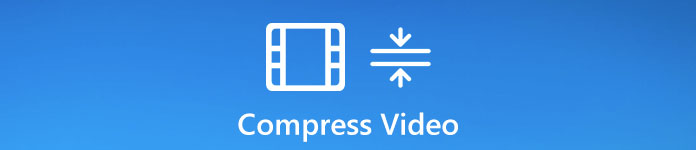
Ada banyak kompresor video online gratis di pasaran. Anda dapat memampatkan video ke ukuran file apa pun melalui browser web Anda dengan bebas. Mari kita lihat cara mengompres file video ke ukuran file atau bitrate target.
Cara 1: Cara Mengompres Video dengan Kompresor Video Gratis FVC
Kompresor video yang fleksibel sangat penting. Terkadang Anda perlu mengompres video yang sangat besar menjadi ukuran file yang lebih kecil. Untuk mengompres file video besar apa pun secara online secara gratis, Anda dapat melihatnya Kompresor Video Gratis FVC. Tidak ada batasan ukuran file maksimum. Selain itu, Anda dapat mengurangi ukuran file video untuk email, YouTube, Instagram, Twitter, dan lainnya.
Misalnya, batas ukuran lampiran terbesar mencapai 25MB. Untuk mengompres video untuk email, Anda perlu mengurangi ukuran video tidak lebih dari 25MB, seperti 24 MB atau kurang. Penggeser ukuran file video yang dapat disesuaikan sangat membantu. Platform berbagi video dan media sosial lainnya tidak begitu serius. Tetapi Anda masih perlu mengompres video dari GB ke MB. Selama waktu ini, Anda dapat mengubah format video, resolusi, dan bitrate untuk mengompresi file video 1GB juga.
Berikut adalah fitur utama yang bisa Anda dapatkan saat mengompresi file video online.
1. Kurangi file video 4K, HD, atau SD menjadi ukuran yang lebih kecil tanpa kehilangan kualitas.
2. Kompres batch file besar dengan kecepatan kompresi 30x lebih cepat.
3. Lakukan penyesuaian dengan resolusi video, kecepatan bingkai, dan kecepatan bit.
4. Tidak ada tanda air yang akan ditambahkan ke video ukuran kecil Anda setelah kompresi.
Langkah 1: Kunjungi kompresor video online. Klik Tambahkan File ke Kompres. Pertama kali Anda menggunakannya, Anda perlu menginstal peluncurnya.

Langkah 2: Jelajahi dan tambahkan file sumber. Anda dapat melihat ukuran file dan panjang video di pojok kanan atas.

Langkah 3: Gunakan ikon atas dan bawah untuk mengubah ukuran file video. Anda dapat menggunakan slider untuk mengatur rasio kompresi video.
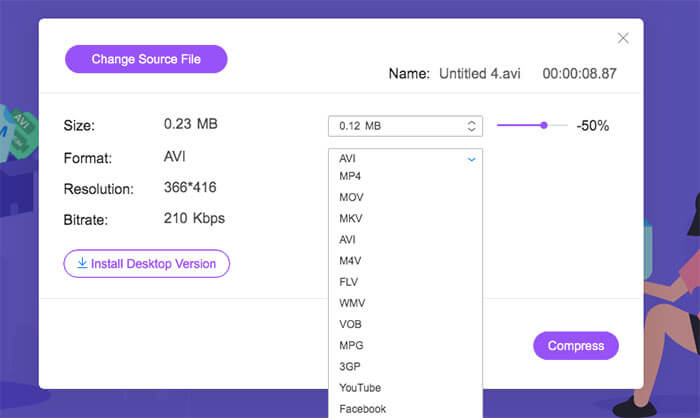
Langkah 4: Buka Format, Resolusi dan Bitrate pilihan untuk menyesuaikan pengaturan video.
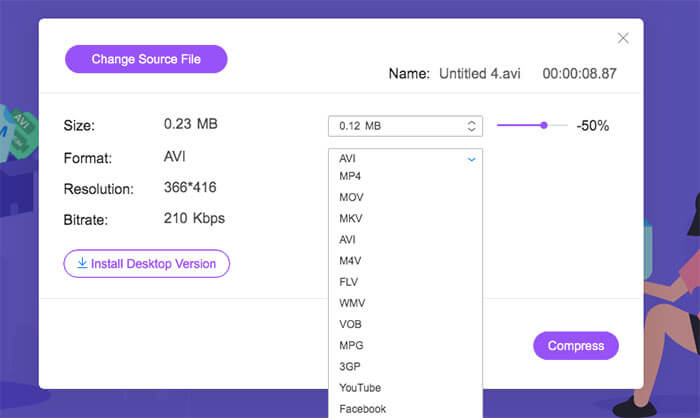
Langkah 5: Klik Kompres dan mengatur folder keluaran. Nanti, tunggu beberapa saat untuk mendapatkan video terkompresi Anda.

Cara 2: Cara Mengurangi Ukuran Video dengan Clideo
Clideo juga merupakan pilihan yang baik untuk mengurangi ukuran file video online. Anda dapat mengunggah dan memampatkan video dari URL, Google Drive, Dropbox, dan drive lokal Anda. Selain itu, Anda juga dapat mengonversi video ke format ukuran file kecil dalam Clideo.
Langkah 1: Kunjungi kompresor video online Clideo di browser Anda.
Langkah 2: Klik Pilih File untuk mengimpor video besar Anda.
Langkah 3: Tunggu beberapa saat untuk menyelesaikan proses kompresi video.
Langkah 4: Clideo akan memampatkan video Anda secara otomatis.
Langkah 5: Klik Unduh untuk menyimpan file video terkompresi.
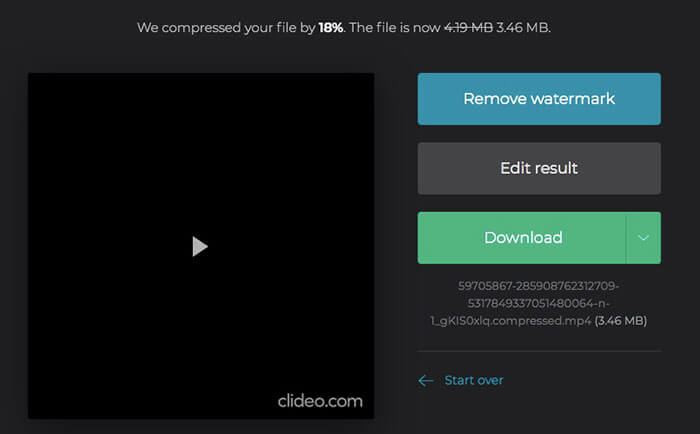
Cara 3: Cara Membuat Video Lebih Kecil dengan Konversi Gratis
FreeConvert dapat menjadi kompresor video gratis Anda untuk mengompres video online. Rasio kompresi video default adalah 40%. Atau Anda dapat mengubahnya dengan rasio yang dapat disesuaikan. Pengaturan lanjutan opsional memungkinkan pengguna untuk mengompres video berdasarkan ukuran, kualitas video atau bitrate maksimal.
Langkah 1: Luncurkan kompresor file video online. Seret dan lepas file Anda ke halaman web.
Langkah 2: Klik roda gigi Pengaturan ikon untuk mengubah format keluaran video, codec, dan lainnya. Lalu klik Terapkan pengaturan untuk menyimpan perubahan.
Langkah 3: Klik Kompres Sekarang untuk mengurangi ukuran file video.
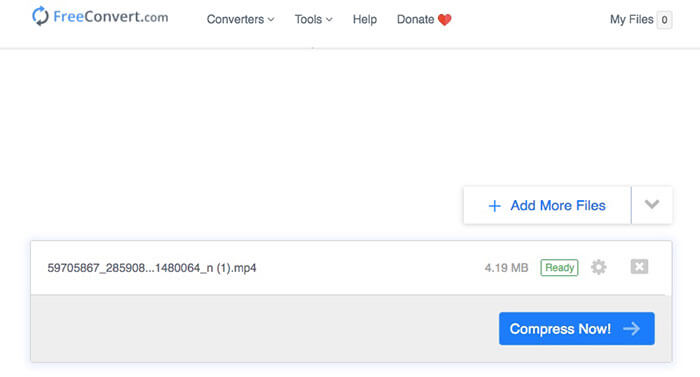
Cara 4: Bagaimana Mengubah Ukuran Video dengan YouCompress
YouCompress dapat memampatkan video, audio, dan dokumen online secara gratis. Dengan demikian, Anda dapat mengompres video dalam format MP4, MOV, dan format lainnya. Kompresor video online dapat bekerja di sebagian besar platform. Jadi Anda dapat mengompres video di Android, iOS, Windows, Mac dan Linux secara gratis dengan menggunakan YouCompress.
Langkah 1: Buka YouCompress kompresor file online gratis di browser web Anda.
Langkah 2: Klik Pilih file dan impor video dari ruang penyimpanan Anda.
Langkah 3: Klik Unggah File & Kompres untuk mengompres file video tanpa mengubah format video atau detail lainnya.
Langkah 4: Temukan dan klik Unduh ikon untuk mengunduh video terkompresi dari YouCompress.
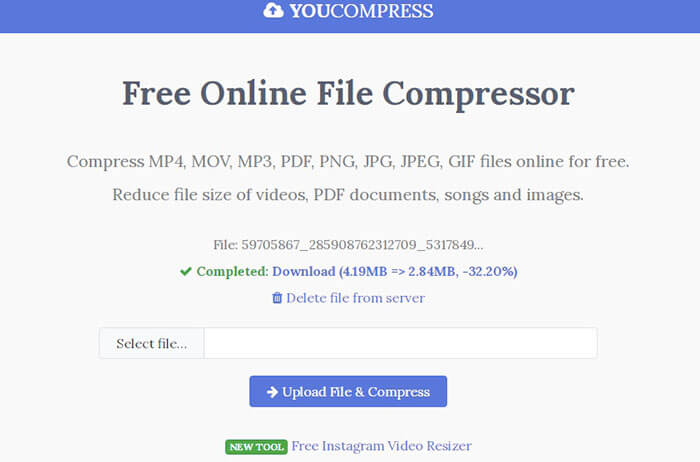
Cara 5: Cara Mengurangi Ukuran File Video dengan Konverter Online
Anda dapat memampatkan video yang tidak lebih dari 200MB ke ukuran file yang lebih kecil dengan Konverter Online. Mendukung format video paling populer. Jadi Anda dapat mengompres video dalam format MP4, MOV, AVI, MKV, 3GP dan format lainnya secara gratis di sini.
Langkah 1: Klik Pilih File untuk mengunggah video ke Konverter Online.
Langkah 2: Masukkan detail ukuran file keluaran di Ukuran Video yang Diinginkan kosong.
Langkah 3: Membuka Kualitas Audio dan mengatur kualitas audio keluaran.
Langkah 4: Klik Kompres untuk membuat video menjadi lebih kecil secara online.
Langkah 5: Klik Unduh sekarang untuk menyimpan video Anda setelah kompresi online.
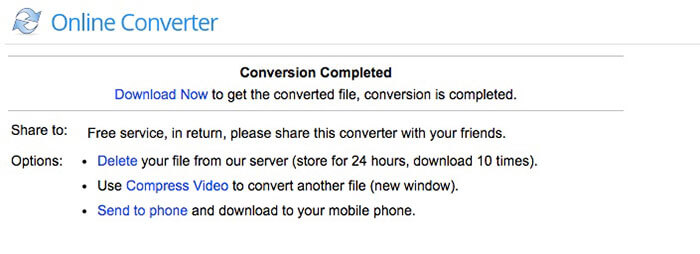
Cara 6: Cara Mengompres dan Mengurangi Ukuran File Video dengan Video yang Lebih Kecil
Video Smaller adalah layanan gratis bagi pengguna untuk mengurangi ukuran file video secara online. Anda dapat membuat video lebih kecil tanpa kehilangan kualitas dalam format video MP4, AVI MPEG atau MOV. Ukuran file video total tidak boleh lebih dari 500MB. Jadi, jika Anda ingin mengompres video dalam GB, lebih baik Anda memilih yang alternatif.
Langkah 1: Klik Jelajahi untuk memilih video di browser web Anda.
Langkah 2: Untuk mendapatkan kualitas keluaran yang lebih baik, aktifkan Gunakan tingkat kompresi rendah.
Langkah 3: Di bawah Skala (kurangi lebar video) daftar, Anda dapat menskalakan video dengan lebar 160 hingga 1920.
Langkah 4: Klik Mengunggah video untuk mengupload dan memampatkan video secara online.
Langkah 5: Klik Unduh berkas di samping Lengkap untuk menyimpan video Anda dengan ukuran yang lebih kecil.
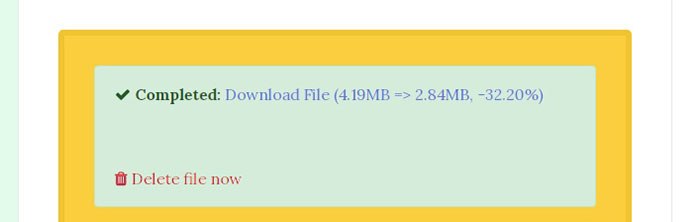
Cara 7: Cara mengompres Video MP4 dengan MP4Compress
MP4Compress adalah kompresor video MP4 online gratis itu kompres video MP4 hanya. Total file MP4 harus kurang dari 500MB. Video yang diunggah dan dikompresi akan dihapus beberapa jam kemudian. Dengan demikian, Anda dapat dengan bebas mengompres video untuk WhatsApp dan aplikasi lain.
Langkah 1: Buka MP4Compress. Klik Pilih file untuk menelusuri dan mengimpor video MP4 Anda.
Langkah 2: Klik Unggah File Video untuk melanjutkan kompresi video MP4.
Langkah 3: Klik Unduh File untuk mengompres video online dan menyimpannya ke drive lokal.
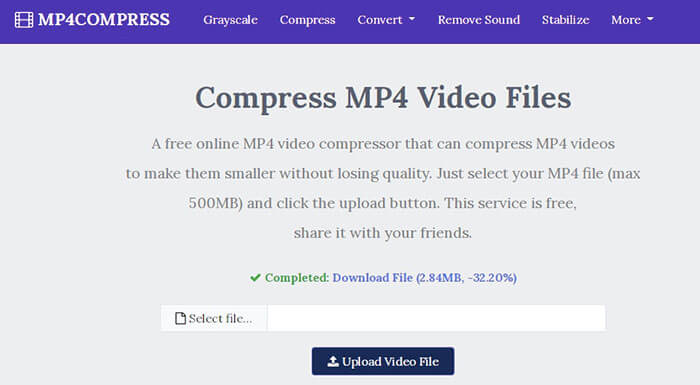
FAQ tentang Mengompresi Video
Ada aplikasi kompresor video untuk iPhone dan Android?
Anda dapat menggunakan kompresor video online di atas untuk mengompres video di iPhone dan Android secara gratis. Cukup buka salah satunya di browser web Anda untuk memulai kompresi video. Atau Anda dapat menggunakan aplikasi Video Compress. Aplikasi ini dapat mengompres video untuk Facebook, Google +, WhatsApp, dan lainnya. Dengan demikian, Anda dapat mengurangi penggunaan data dan menghemat ruang penyimpanan dengan sukses.
Bagaimana cara mengompres video untuk YouTube?
Ukuran unggahan YouTube maksimum adalah 128GB. Sepertinya tidak perlu mengompres video sebelum diunggah ke YouTube. Tetapi Anda dapat mengompres video berukuran besar untuk mempersingkat waktu pengunggahan YouTube. Cukup pilih kompresor video online untuk mengompres video dan menjaga kualitasnya untuk YouTube.
Bisakah Anda mengompres video atau Instagram?
Iya. Ukuran file maksimum video Instagram 10 menit adalah 650MB. Jika video yang Anda tangkap terlalu besar untuk diunggah ke Instagram, Anda perlu mengurangi ukuran video untuk Instagram secara manual.
Itu semua untuk mengompres video dalam MP4 dan format lain online secara gratis. Artikel ini memperkenalkan 7 cara mudah untuk mengompres video di Windows 10/8/7 dan Mac secara gratis. Anda dapat memperkecil ukuran file video dengan mengatur rasio kompresi, bitrate, lebar, format dan lainnya. Kebanyakan kompresor video online gratis memiliki rasio kompresi tetap, yang berkisar dari 35% hingga 45%. Jika Anda ingin mengontrol sepenuhnya seberapa kecil ukuran file video Anda, Anda dapat menggunakan FVC Free Video Compressor untuk mengatasi masalah tersebut. Baik kompresi video individu atau batch 100% gratis dan cepat.



 Video Converter Ultimate
Video Converter Ultimate Perekam Layar
Perekam Layar